Mal ehrlich – stundenlanges Starren auf Zahlenreihen in Google Sheets kann jeden ermüden. Aber was, wenn Sie Ihre Daten mit einfachen visuellen Hinweisen aufpeppen könnten? Hier kommen Pfeile ins Spiel.
Als Growth Manager bei Excelmatic habe ich gesehen, wie Pfeile trockene Tabellen in dynamische Dashboards verwandeln. Sie sind perfekt für:
- Hervorhebung wichtiger Kennzahlen (📈 Umsatz steigt? 📉 Kosten sinken?)
- Einfache Flussdiagramme
- Führung durch komplexe Daten
Hier sind 5 narrensichere Methoden, um Pfeile in Google Sheets einzufügen – ohne Designstudium.
Methode 1: Die Schnelllösung (Unicode-Pfeile)
Brauchen Sie sofort einen Pfeil? Unicode-Symbole sind Ihre Lösung:
- Doppelklicken Sie auf eine Zelle
- Drücken Sie
Strg+/(Windows) oderCmd+/(Mac) - Suchen Sie nach "Pfeil" → wählen Sie Ihren Favoriten
Pro-Tipp: Kopieren Sie diese für den sofortigen Einsatz:
→ Rechts-Pfeil (→)
↑ Hoch-Pfeil (↑)
🔽 Dreieck nach unten (🔽)
Am besten für: Schnelle Hinweise in textlastigen Tabellen
Methode 2: Individuelle Pfeile mit Google Drawings
Wollen Sie Pfeile in Ihren Markenfarben? Google Drawings hilft:
- Klicken Sie auf Einfügen → Zeichnung
- Nutzen Sie das Linienwerkzeug → wählen Sie einen Pfeilstil

- Passen Sie Dicke/Farbe wie ein Profi an
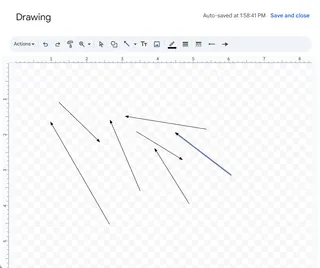
Vorteil: Ideal für Präsentationen, bei denen Visuals zählen
Methode 3: Automatische Pfeile (Bedingte Formatierung)
Keine Lust auf manuelle Updates? Lassen Sie Google Sheets arbeiten:
- Wählen Sie Ihren Datenbereich
- Gehen Sie zu Format → Bedingte Formatierung
- Legen Sie Regeln fest wie:
=A1>B1→ Grüner Pfeil nach oben=A1<B1→ Roter Pfeil nach unten
Praxiseinsatz: Monatliche Verkaufsberichte, die sich selbst aktualisieren
Methode 4: Drag-and-Drop-Pfeilbilder
Brauchen Sie etwas Stilvolleres?
- Laden Sie Pfeil-Icons von Flaticon herunter
- Klicken Sie auf Einfügen → Bild → Hochladen
- Passen Sie die Größe über Ihren Daten an
Designer-Trick: Nutzen Sie PNGs mit transparentem Hintergrund
Methode 5: Next-Level-Automatisierung mit Excelmatic
Hier wird es spannend. Während Google Sheets grundlegende Tools bietet, hebt Excelmatic die visuelle Datenpräsentation auf ein neues Level mit:
✅ Intelligenter Auto-Formatierung, die kontextbewusste Pfeile hinzufügt
✅ KI-gestützten Diagrammen, die optimale visuelle Hinweise vorschlagen
✅ One-Click-Vorlagen für Flussdiagramme und Dashboards
Warum Teams es lieben: Keine stundenlange manuelle Arbeit – unsere KI übernimmt die Routine, während Sie sich auf Erkenntnisse konzentrieren.
Pro-Tipps für Pfeil-Meisterschaft
- Weniger ist mehr – Verwenden Sie Pfeile sparsam, um "visuelles Chaos" zu vermeiden
- Farbkodierung – Grün = gut, Rot = Handlungsbedarf
- Kombinieren Sie Methoden – Unicode für Text, Drawings für Diagramme
Bereit, Ihr Daten-Spiel zu verbessern?
Pfeile sind nur der Anfang. Mit Tools wie Excelmatic können Sie:
✨ Wiederholende Formatierungen automatisieren
✨ KI-gestützte Erkenntnisse generieren
✨ Beeindruckende Dashboards in Minuten erstellen
Testen Sie Excelmatic kostenlos und verwandeln Sie Ihre Tabellen in Daten-Geschichten, die Aufmerksamkeit erregen.
Über den Autor:
Als Growth Manager bei Excelmatic helfe ich Teams, Tabellenfrust loszuwerden. Wenn ich nicht über Datenvisualisierung schwärme, bereite ich Pour-over-Kaffee zu oder erkläre meiner Katze Pivot-Tabellen. 🐱📊






